u盘启动哪个软件好,u盘启动什么软件好
发布时间:2022-10-12 15:24:57
为什么说,制作一个u盘启动盘是有备无患呢?这是因为它的作用真的是太大了,当我们进不去系统的时候,我们可以通过它进入winpe备份重要数据,还能修复系统或者重装系统,解决很多系统故障的问题。另外,在使用电脑的时候,它内置的小工具也是我们经常会用到的,这么实用的小玩意,何不制作一个以防万一呢?那么u盘启动哪个软件好呢?小编推荐的是电脑店u盘启动盘,下面一起来看看吧!
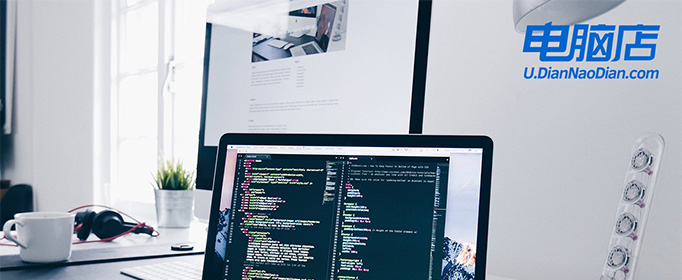
u盘启动哪个软件好
一、u盘启动盘制作
1、插入u盘,打开电脑店u盘启动盘制作工具,点击【全新制作】。注意:u盘最好是8GB以上的。
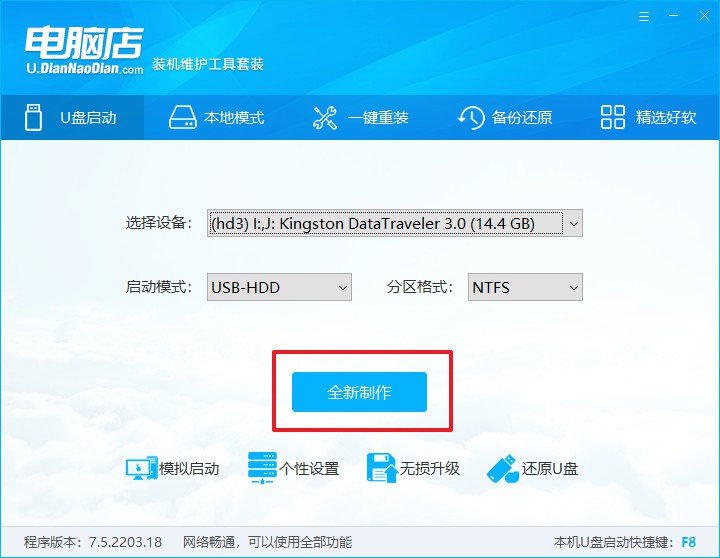
2、下载需要安装的系统镜像,将其保存在u盘启动盘的根目录下,或者除系统盘以外的其他分区中。
3、完成上述操作后,在电脑店官网上查询自己电脑的u盘启动快捷键,如下图所示:
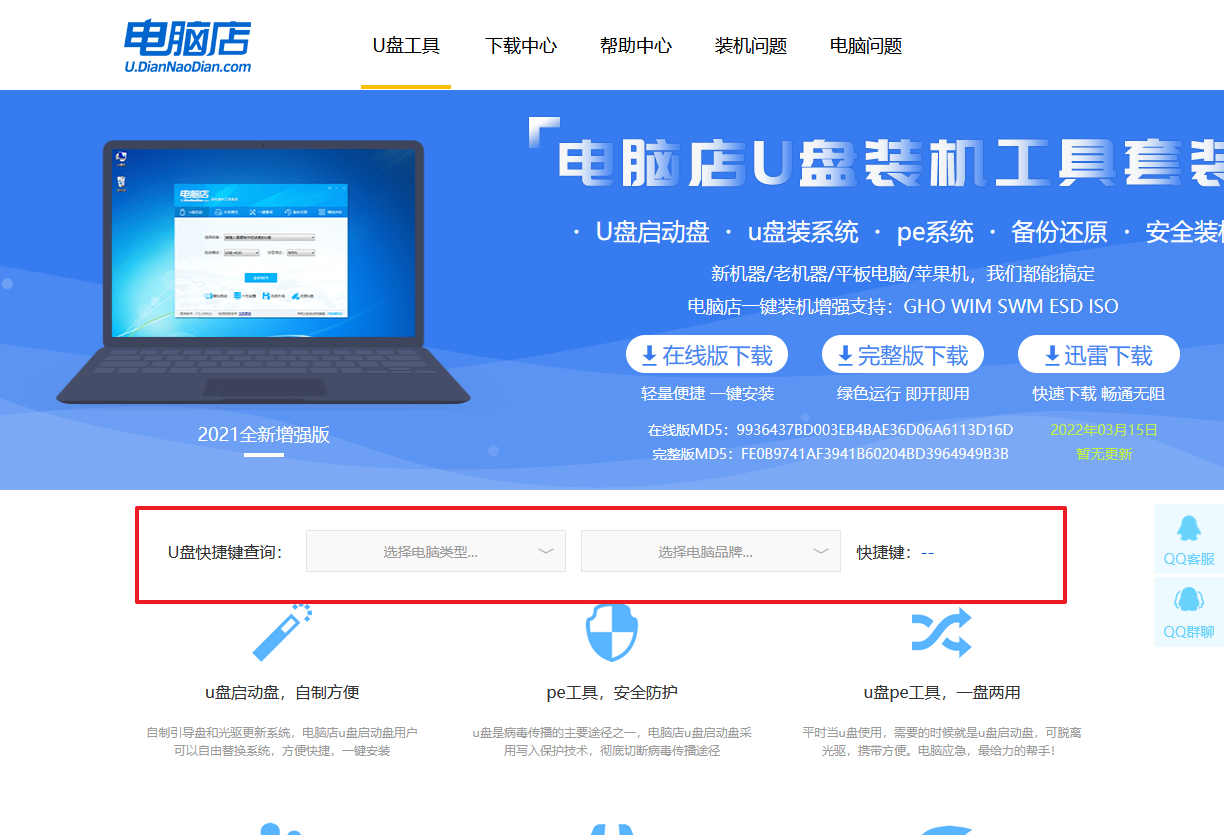
二、设置u盘进入PE
1、重启电脑,当出现开机画面的时候就迅速按下u盘启动快捷键。
2、此时就会弹出一个优先启动项的设置界面,大家只需选择u盘选项,回车即可。
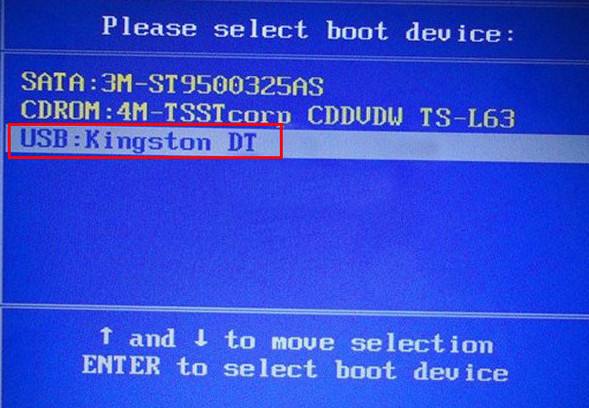
3、接下来就进入电脑店winpe主菜单了。
三、进入PE重装
1、在主菜单中选择第一项【1】Win10X64PE(2G以上内存),回车后进入PE。
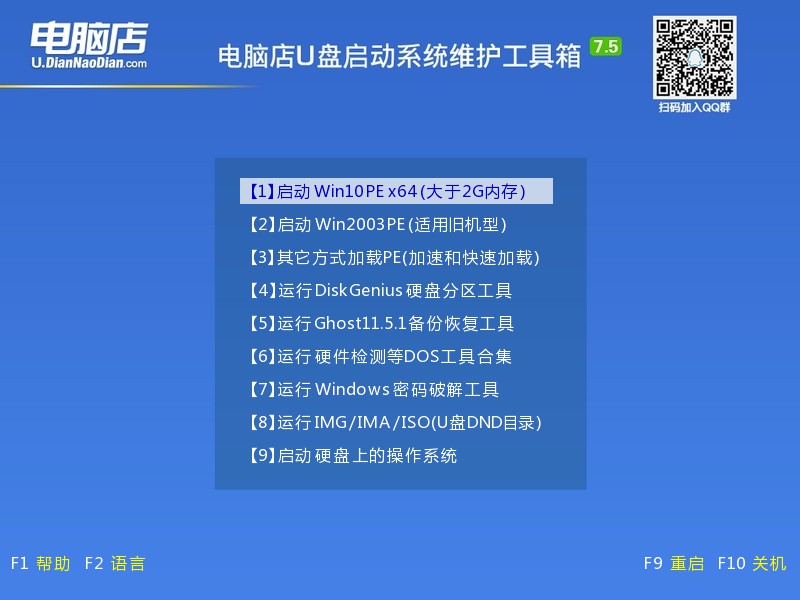
2、在winpe桌面双击打开一键装机软件,选择镜像和安装的分区后,点击【执行】。
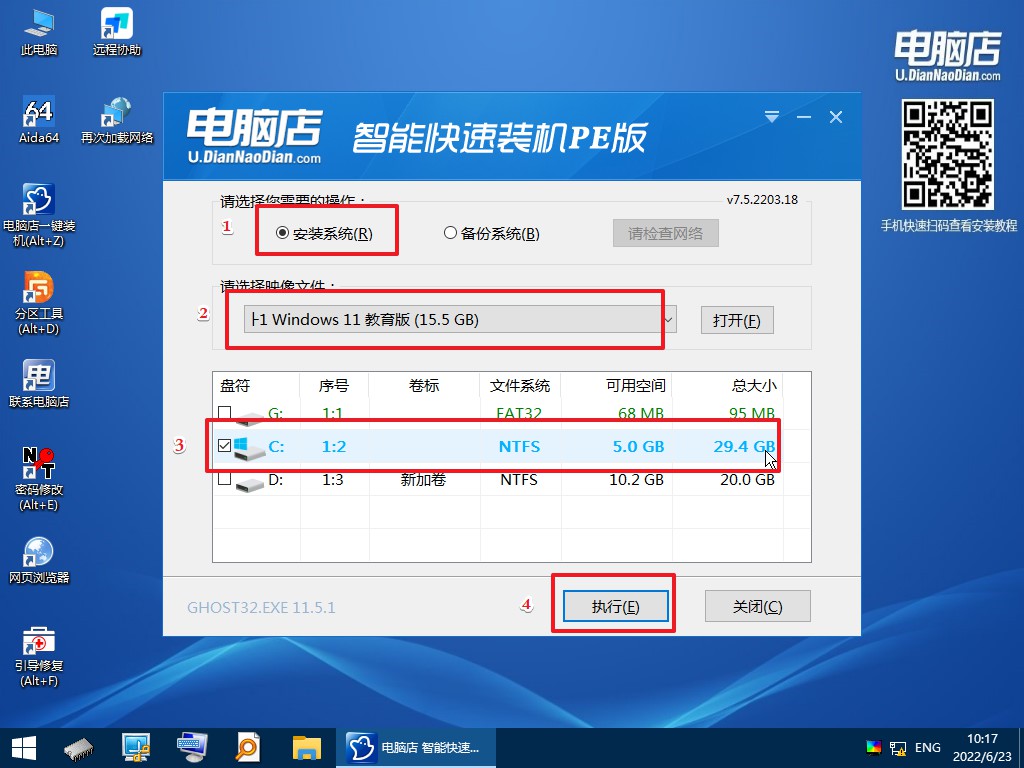
3、接下来等待安装完成,重启后即可进入系统。具体的重装教程,大家可参考:电脑店u盘装系统教程。
u盘启动哪个软件好?非电脑店u盘启动盘制作工具莫属了,大家该不会有异议吧?将u盘制作好之后,我们就相当于有了一个启动u盘,同时它还是存储盘,一盘两用,简直不要太香了。如果你还没学会如何制作u盘启动盘,可跟着以上教程一步步操作,相信你肯定能学会的,加油!
责任编辑:电脑店

